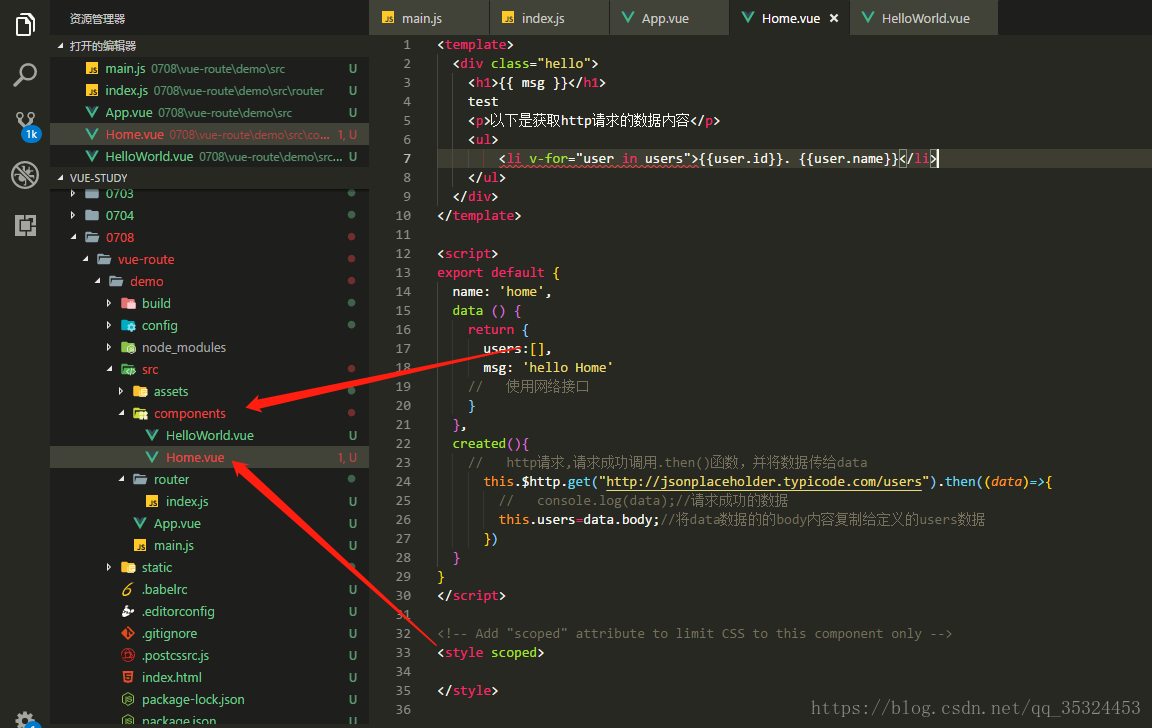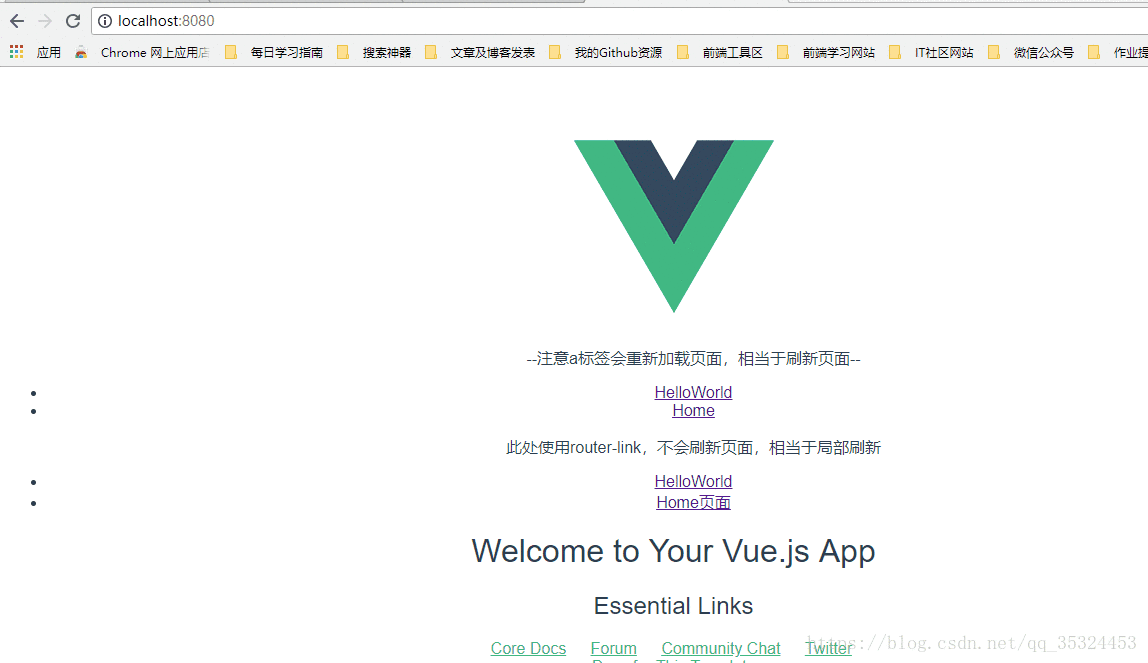简单记录一下这两个插件的使用方法,写了一个demo,方便理解及应用。
(一)安装vue-cli2.x脚手架
如果还没安装的,或安装过程不熟的,可以参考这篇文章教程,写的很详细——Vue2.0史上最全入坑教程(上)—— 搭建Vue脚手架(vue-cli),这个文章作者真的很用心,向他学习。
(二)安装vue-router和vue-resource插件
如果在安装脚手架的时候安装了vue-router,可以直接跳转到安装vue-resource。
如果不是的,可以使用命令:cd <项目文件夹> 切换到项目文件夹路径下,然后使用命令行安装:npm install vue-router --save 和npm install vue-resource --save
这里说明一下安装npm install 插件 +[参数],表示的意思:
1.使用:npm install 插件 :会把这个插件安装到node_modules目录中,但不会修改package.json内容;
2.npm install 插件 --save :在项目发布上线之后还会依赖用到的插件,没有这个插件,项目不能正常的运行,自动更改package.json内容 ;
3.npm install 插件 --save-dev:把插件安装到开发依赖中,项目上线之后不会用到的插件,针对个别插件,比如说这个“babel-loader”,是在项目编译解析完成后发布就没用到了的,自动更改package.json内容;
(三)使用vue-router+vue-resource写一个跳转请求页面数据的demo
1.先看一下安装脚手架的时候安装的路由界面及配置:
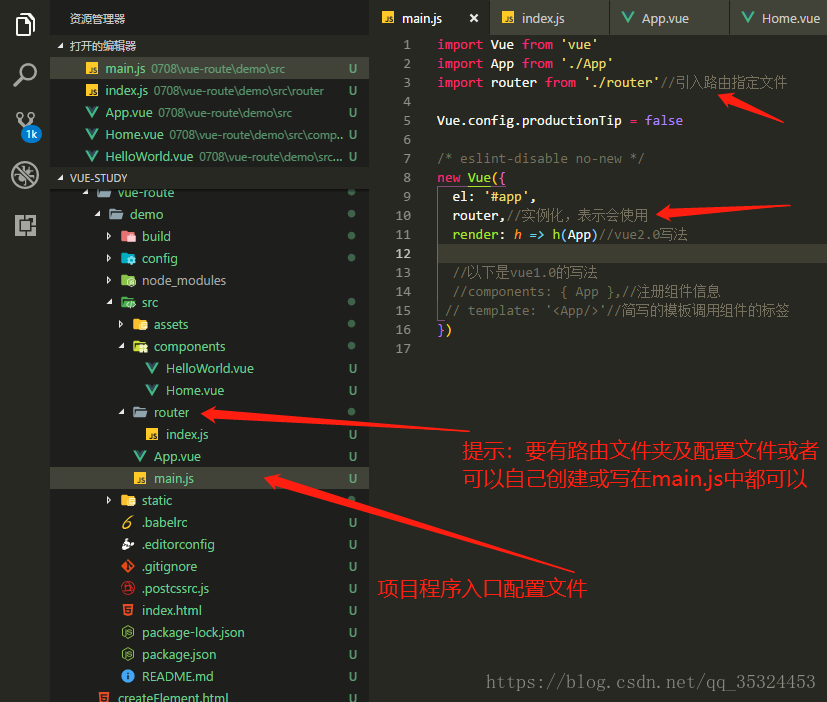
2.如果一开始没有的安装vue-router后自己手动安装的,可以参考这个main.js 和router文件夹的index.js配置的配置代码如下:
main.js代码:
import Vue from 'vue'
import App from './App'
import router from './router'//引入路由指定文件
Vue.config.productionTip = false
/* eslint-disable no-new */
new Vue({
el: '#app',
router,//实例化,表示会使用
render: h => h(App)//vue2.0写法
//以下是vue1.0的写法
//components: { App },//注册组件信息
// template: '<App/>'//简写的模板调用组件的标签
})
如果对代码中的render: h => h(App)//vue2.0写法 不理解的可以查看我之前写的文章——vue-cli2.x中的render: h => h(App)解析
router文件夹的index.js代码:
import Vue from 'vue'
import Router from 'vue-router'//引入路由配置的模块
import HelloWorld from '@/components/HelloWorld'//引入需要路由转址的路径
import Home from '@/components/Home'//引入需要路由转址的路径
import VueResource from 'vue-resource'//引入vue-resource插件http请求
//下面这种方法引用也可以
// import HelloWorld from '../components/HelloWorld'//引入需要路由转址的路径
// import Home from '../components/Home'//引入需要路由转址的路径
Vue.use(Router)//声明引用,全局使用
Vue.use(VueResource)//声明引用,全局使用
export default new Router({
// 注意当有多个路由的时候默认使用第一个路由地址
routes: [//注意routers是一个对象数组
{//需要跳转的组件需要import引进
path: '/',//路由的地址,此时表示根路径
name: 'HelloWorld',
component: HelloWorld
},
{//需要跳转的组件需要import引进
//路由的地址,此时表示根路径。注意第二个路由地址这里需要添加上组件名
path: '/Home',
name: 'Home',
component: Home
}
],
mode:"history"//去掉url链接中的#符号
})
3.添加一个组件Home.vue,添加位置如下:
组件代码为:
<template>
<div class="hello">
<h1>{{ msg }}</h1>
test
<p>以下是获取http请求的数据内容</p>
<ul>
<li v-for="user in users">{{user.id}}. {{user.name}}</li>
</ul>
</div>
</template>
<script>
export default {
name: 'home',
data () {
return {
users:[],
msg: 'hello Home'
// 使用网络接口
}
},
created(){
// http请求,请求成功调用.then()函数,并将数据传给data
this.$http.get("http://jsonplaceholder.typicode.com/users").then((data)=>{
// console.log(data);//请求成功的数据
this.users=data.body;//将data数据的的body内容复制给定义的users数据
})
}
}
</script>
<!-- Add "scoped" attribute to limit CSS to this component only -->
<style scoped>
</style>
4.需要在根组件App.vue下添加一下引入组件的内容:
<template>
<div id="app">
<img src="./assets/logo.png">
<!--注意a标签会重新加载页面,相当于刷新页面-->
<ul>
<p>--注意a标签会重新加载页面,相当于刷新页面--</p>
<li><a href="/">HelloWorld</a></li>
<li><a href="/Home">Home</a></li>
<p>此处使用router-link,不会刷新页面,相当于局部刷新</p>
<li><router-link to="/">HelloWorld</router-link></li>
<li><router-link to="/Home">Home页面</router-link></li>
</ul>
<router-view/>
</div>
</template>
<script>
export default {
name: 'App'
}
</script>
<style>
#app {
font-family: 'Avenir', Helvetica, Arial, sans-serif;
-webkit-font-smoothing: antialiased;
-moz-osx-font-smoothing: grayscale;
text-align: center;
color: #2c3e50;
margin-top: 60px;
}
</style>